
Cách khoá app trên iPhone sẽ dựa vào Shortcuts (ứng dụng Phím tắt) để thực hiện một hành động automation mà chúng ta setup. Khi mở app đã khoá lên thì iPhone sẽ yêu cầu chúng ta sử dụng Face ID hoặc Touch ID để mở. Hiện tại Apple không có tuỳ chọn cho phép người dùng khoá app từng app riêng lẻ như bên Android, cho nên đây là cách mà các bạn có thể tiếp cận trước bằng Shortcut, cùng xem video bên dưới nhé!
Để khoá app bằng Shortcuts
Đầu tiên bạn nên chọn vào ứng dụng Đồng hồ (Clock) - chọn vào Hẹn giờ (Timer) - tại đây bạn chọn vào Khi hẹn giờ kết thúc (When Stop Playing) - và chọn Dừng phát (Stop Playing).

Tiếp theo bạn mở ứng dụng Phím tắt (Shortcuts) lên - chọn vào Tự động hoá (Automation) rồi bấm dấu + ở trên để tạo - bạn chọn vào Tạo mục tự động hoá cá nhân (màu xanh) - rồi kéo chọn Ứng dụng (App).

Tiếp theo ở mục Ứng dụng, bạn có thể bấm vào chọn (Choose) để chọn ứng dụng nào mà bạn muốn khoá, ví dụ điển hình các ứng dụng cá nhân như mail, tin nhắn, hình ảnh & video,… cứ tick vào ứng dụng bạn muốn rồi bấm hoàn tất là được.
Lúc này Shortcuts sẽ dẫn bạn đến mục thêm hành động (Add Action) - bạn chọn vào và bấm Start Timer để chọn bộ bấm giờ, tác dụng của Timer là nó sẽ khoá ứng dụng của bạn trong một thời gian kể từ khi bạn mở nó lên, tối thiểu là 1 giây.

Tiếp theo bạn đặt giờ Timer xuống còn 1 giây là được, vì khi mở ứng dụng bạn cần khoá, cứ 1 giây sau là nó sẽ khoá cho bạn và đòi hỏi xác thực bằng Face ID / Touch ID. Tất nhiên trong 1s thì chẳng ai kịp xem được gì từ ứng dụng cả.
Lưu ý ở bước cuối cùng bạn nhớ gạt tắt phần Hỏi trước khi chạy (Ask Before Running) và sau đó bấm Done là xong. Chúc bạn thành công!
Trường hợp bạn không muốn Shortcut hiện Thông báo khi khoá app
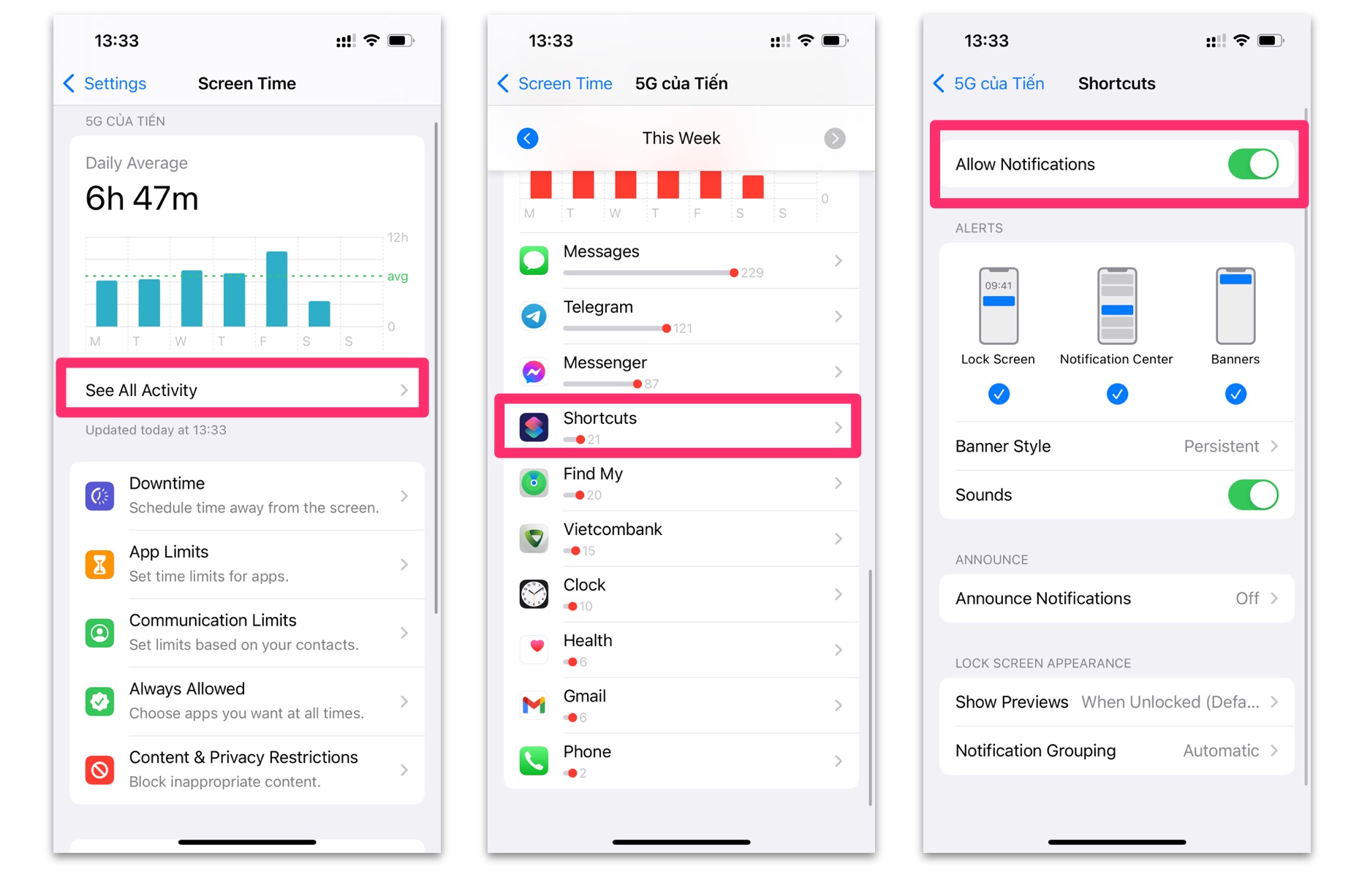
Bạn có thể tắt đi bằng cách vào Screen Time - chọn xem tất cả hoạt động (See All Activity) - kéo xuống chọn Shortcuts (Phím tắt) và gạt tắt Thông báo đi.





